首页 / 教程
WPS数据变成折线图 | WPS表格中制作折线图
2022-11-12 06:59:00
1.WPS表格中如何制作折线图
1、在wps创建如下数据,其中以姓名为Y轴,数字为X轴,具体实施的时候以实际数据的坐标为准。
2、点击“插入”,选择“图表”,进入图表样式的选择。
3、在图表界面中,包括柱形图、折线图等图标。点击折线图,在右边的样式框内选择一种所需要的样式(示例为第一个),点击确定。
4、折线图会自动读取当前的数据,根据第一步的X,Y轴数据产生跟数据对应的折线图,如下所示。
5、为了跟折线图进行数据对比,点击图标红框所示的操作按钮,添加数据表。
6、在折线图的默认位置出现对应折现图的数据,。
扩展资料:
制作技巧:
1、“字体”的处理。
取消图表的字体“自动缩放”功能,这样可防止在变动图表大小时,图表项的字体发生不必要的改变。
取消所有图表项的“自动缩放”功能,要取消所有图表项的字体“自动缩放”功能,取消图表区的“字体缩放“功能即可。
2、“网格线”的处理。
使用“折线图”或“散点图”时,尤其要注意淡化网格线对数据系列的影响,可取消网格线或是将其设为虚线,并改为浅色。
3.、数据系列格式的设置。
一般不使用默认的格式设置,根据自己的需求改变“线形“或是“数据标记”及“填充”。
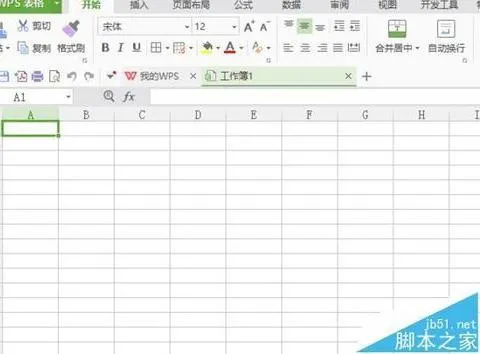
最新内容
| 手机 |
相关内容

雷云设置雷蛇鼠标教程(雷蛇雷云使
雷云设置雷蛇鼠标教程(雷蛇雷云使用教程),鼠标,设置,驱动,支持,安装,使用教程,虚拟,作弊,1. 雷蛇雷云使用教程可以的啊,脸面是有驱动的,可以
电脑数据库安装步骤(怎么安装数据
电脑数据库安装步骤(怎么安装数据库管理系统),安装,数据库,默认,服务器,点击,设置,前台,密码,怎么安装数据库管理系统具体操作步骤如下:1、
电脑系统的制作(电脑系统的制作教
电脑系统的制作(电脑系统的制作教程),系统,选择,启动,安装,光盘,文件,选项,电脑系统,电脑系统的制作教程1、首先,我们需要准备制作所需要的
在wps中输入圈数字(wps表格中插入
在wps中输入圈数字(wps表格中插入带圈的数字11),数字,点击,输入,输入法,序号,字符,符号,文字,1.wps表格中如何插入带圈的数字111、电脑打开
教你如何制作电脑系统(如何制作一
教你如何制作电脑系统(如何制作一个电脑系统),系统,启动,选择,点击,电脑系统,设置,系统文件,安装,如何制作一个电脑系统1、制作启动盘。(W7
sockscap使用教程(Sockscap32)
sockscap使用教程(Sockscap32),代理,端口,突破,情况,加密,包过滤,游戏,关键字,1. sockscap使用教程开始-运行,输入 dxdiag,检查一下你的DX版本
笔记本固态硬盘怎么安装笔记本安装
笔记本固态硬盘怎么安装笔记本安装固态硬盘详细教程,固态硬盘,硬盘,接口,光驱,散热器,背盖,托盘,安装,我们都知道,电脑在安装了固态硬盘之后
电脑硬盘维修知识大全(硬盘维修教
电脑硬盘维修知识大全(硬盘维修教程),硬盘,移动硬盘,速度,接口,读写,修复,方法,安装,1. 硬盘维修教程方法1:磁盘检查和自动修复如果您使用的












